آموزش ساخت لینک کوتاه در وردپرس با افزونه کوتاه کننده لینک
آموزش ساخت لینک کوتاه در وردپرس با افزونه کوتاه کننده لینک

افزونهای که قصد معرفی اونو دارم با نام WP Bitly در مخزن وردپرس به ثبت رسیده است.این افزونه برای ساخت لینکهای کوتاه شده به سرویس bit.ly متصل هستش که مطمئنا شما هم با این سایت آشنایی دارید. اما مزیتی که در استفاده از این افزونه به دست میارید اینه که لینکهای ساخته شده برای مطالب به صورت خودکار ساخته میشن و دیگه نیاز نیست تا خود شما اقدام به ساخت لینک برای تک تک مطالب خودتون بکنید و بعد اونها را به اشتراک بگذارید.
پیش از هرکاری برای استفاده از این افزونه ابتدا لازمه تا یک حساب کاربری در Bitly ایجاد کنید. بنابراین برای این کار وارد آدرس https://bitly.com/a/sign_in شده و مشابه تصویر زیر اگر حساب کاربری در شبکه اجتماعی فیسبوک و توییتر دارید روی یکی از این دکمهها کلیک کنید تا اکانت شما ساخته بشه، در غیر این صورت میتونید تا اطلاعات کاربری خودتون را که شامل نام کاربری، ایمیل و کلمه عبور هست وارد کنید و در نهایت با کلیک روی دکمه Create Account در این سایت ثبت نام کنید.
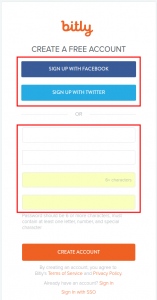
سپس روی منوی سمت راست کلیک کنید تا منوی مدیریتی در پنل این سایت بهتون نمایش داده بشه و در این مرحله مشابه تصویر زیر روی گزینه settings کلیک کنید.
بعد از کلیک روی دکمه settings وارد پنجره خواهید شد که در این مرحله هم باید روی گزینه Advanced Settings کلیک کنید.بعد از این مرحله هم وارد مسیر زیر خواهید شد که در اینجا هم باید گزینه Branded Short Domains را انتخاب کنید. در این مرحله میتونید نام دامنه خودتون را وارد کنید. البته دقت داشته باشید که در این مرحله باید دامنهای که که برای این کار در نظر گرفتید از قبل DNS اونو روی DNS های سایت Bitly قرار داده باشید. اگر با نحوه تغییر DNS آشنایی ندارید میتونید تا از مقاله آموزش تغییر DNS های دامنه در ایرنیک استفاده کنید.
دیاناس دامنه خودتون را روی DNS هایی که Bitly به شما ارائه میده تنظیم کنید. اگر هم قصد دارید تا از یک ساب دامنه برای اینکار استفاده کنید کافیه تا با استفاده از تعریف یک A Record از طریق هاست خودتون روی آیپی های ارائه شده bitly این ساب دامنه را تنظیم کنید. بعد از اینکه دامنه و یا ساب دامنه شما به درستی متصل شد آدرس اونو در اینجا وارد کرده و روی دکمه VERIFY DOMAIN کلیک کرده و منتظر بمونید تا دامنه شما توسط این سایت تایید شود.
حالا وارد پیشخوان وردپرس شده و به مسیر افزونهها مراجعه کنید و سپس افزونه WP Bitly را نصب و فعال کنید. ب
بعد از نصب و فعال سازی افزونه مشابه تصویر زیر به مسیر تنظیمات> نوشتن در پیشخوان وردپرس مراجعه کنید. خواهید دید که بخش جدیدی در این صفحه تحت عنوان WP Bitly Options اضافه شده که با استفاده از این قسمت میتونید تا تنظیمات افزونه کوتاه کننده لینک وردپرس را شخصی سازی کنید.
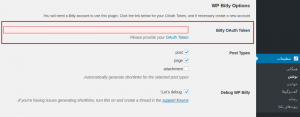
برای دریافت توکن اختصاصی خودتون روی گزینه OAuth Token کلیک کنید تا به بخش مدیریت سایت bitly هدایت شده و توکن اختصاصی خودتون را دریافت کنید. بعد از کلیک روی این دکمه مشابه تصویر زیر به منوی Settings> Advanced Settings مراجعه کرده و سپس روی گزینه OAuth که قرار داره کلیک کنید.
بعد از کلیک روی این دکمه وارد صفحه زیر خواهید شد، در این مرحله روی دکمه Generic Access Token کلیک کنید تا وارد صفحه دریافت توکن شوید.
بعد از کلیک روی این گزینه به صفحه دریافت توکن هدایت خواهید شد که لازمه تا رمز خودتون را وارد کرده و بر روی دکمه GeneRate Token کلیک کنید تا توکن برای شما ایجاد بشه و بعد از اینکه توکن ساخته شد اونو کپی کنید.
حالا که توکن را کپی کردید به پیشخوان وردپرس برگشته و توکن دریافتی را مشابه تصویر زیر در فیلد Bitly OAuth Token وارد کنید.
Post Types: با انتخاب گزینههای post، page و attachment هم میتونید تا امکان ساخت لینک کوتاه را به ترتیب برای نوشتهها، برگهها و فایلهای آپلود شده در رسانه وردپرس فعال و یا غیرفعال کنید.
Debug WP Bitly: این بخش هم به شما این امکان را میده تا با فعال کردن گزینه Let’s debug! در صورتی که افزونه با خطایی مواجه بود و یا به هر طریقی لینک کوتاه برای مطالب شما ساخته نشد بدونید که علت این خطاها چه چیزی هستش.
بعد از اینکه تنظیمات خودتون را سفارشی سازی کردید روی دکمه ذخیره تغییرات کلیک کنید تا تنظیمات ذخیره شوند. حالا از این پس هرگاه که نوشتهای منتشر کنید لینک کوتاه برای اون ساخته شده و به راحتی قادر هستید تا لینک کوتاه را برای اشتراک گذاری در شبکههای اجتماعی مثل توییتر، تلگرام و… به اشتراک بگذارید. برای دسترسی به لینک کوتاه ساخته شده در پیشخوان وردپرس کافیه تا مشابه تصویر زیر روی دکمهای ک با عنوان Get Shortlink به ویرایشگر وردپرس شما بعد از نصب و انجام دادن تنظیمات افزونه اضافه میشه کلیک کنید تا در یک پنجره لینک کوتاه ساخته شده را بهتون نمایش بده.
علاوه بر این اگر قالب شما به صورت مناسب کدنویسی شده باشه میتونید تا لینک کوتاه مطالب را در انتها و یا ابتدای نوشته سایتتون نمایش دهید. در صورتی که لینک کوتاه در صفحه نوشته شما نمایش داده نمیشه میتونید تا با قرار دادن کد زیر در مکان مناسبی از فایل single.php قالب خودتون که مربوط به نمایش لینک کوتاه در وردپرس هست لینک ساخته شده برای هر نوشته را نمایش دهید.
|
1
2
3
4
5
|
<?php if (function_exists(‘wp_get_shortlink’)) { ?>
<div><span class=“post-shortlink”>Shortlink:
<input type=‘text’ value=‘<?php echo wp_get_shortlink(get_the_ID()); ?>‘ onclick=‘this.focus(); this.select();’ />
</span></div>
<?php } ?>
|




